Dvije ključne značajke mobilnih telefona su automatsko ispravljanje i prediktivni tekst. Većina korisnika će stalno koristiti barem jednu od ove dvije značajke i općenito će biti vrlo zadovoljni njome. Malo je čudno da ove značajke uopće nisu popularne na PC-u.
Automatsko ispravljanje i prediktivni tekst prvenstveno su stvoreni kako bi se smanjio broj potrebnih pritisaka na male i nezgodne mobilne tipkovnice. Tipkovnice su puno veće za računala, ali ljudi i dalje redovito prave tipkarske pogreške i pogreške.
Jedan od načina da pokušate smanjiti ove probleme na računalima je dodavanje podrške za automatski ispravak i prediktivni tekst. Ne postoji pravi tehnički razlog zašto se to ne bi učinilo, sami softver i algoritmi su već dobro razvijeni. Jedina prava prepreka bilo bi sučelje za prediktivni tekst, jer bi to trebalo promijeniti s mobilnog izgleda.
Kako omogućiti automatsko ispravljanje i predviđanje teksta u sustavu Windows 10
Microsoft je nedavno dodao i prediktivni tekst i autoispravke u Windows 10. Da biste ih omogućili u aplikaciji Postavke, pritisnite tipku Windows, upišite "Postavke tipkanja" i pritisnite enter.
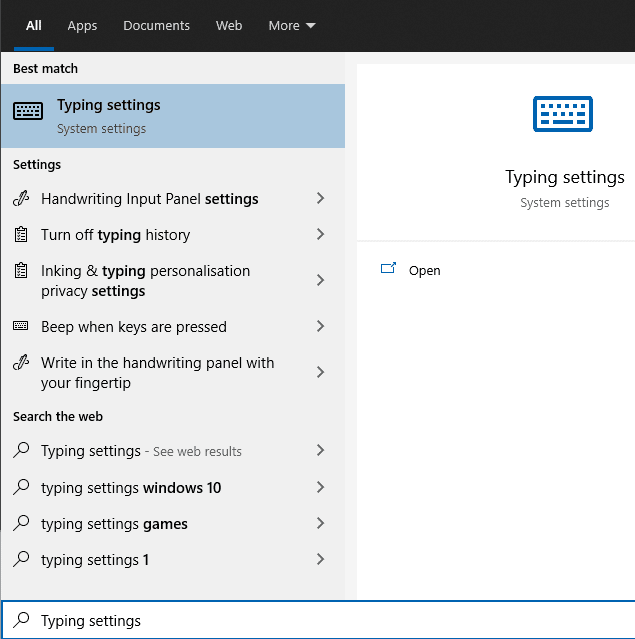
U odjeljku "Hardverska tipkovnica" nalaze se dvije opcije. "Prikaži prijedloge teksta dok tipkam" je prediktivni tekst, dok je "Automatsko ispravljanje pogrešno napisanih riječi koje upisujem" automatski ispravak. Kliknite oba klizača u položaj "uključeno" da biste omogućili opcije.
Savjet: ako govorite više jezika, možda ćete htjeti omogućiti "Prikaži prijedloge teksta na temelju prepoznatih jezika na kojima upisujete" u odjeljku "Prijedlozi za više jezika". To omogućuje prediktivnom tekstu da predlaže riječi na stranom jeziku.
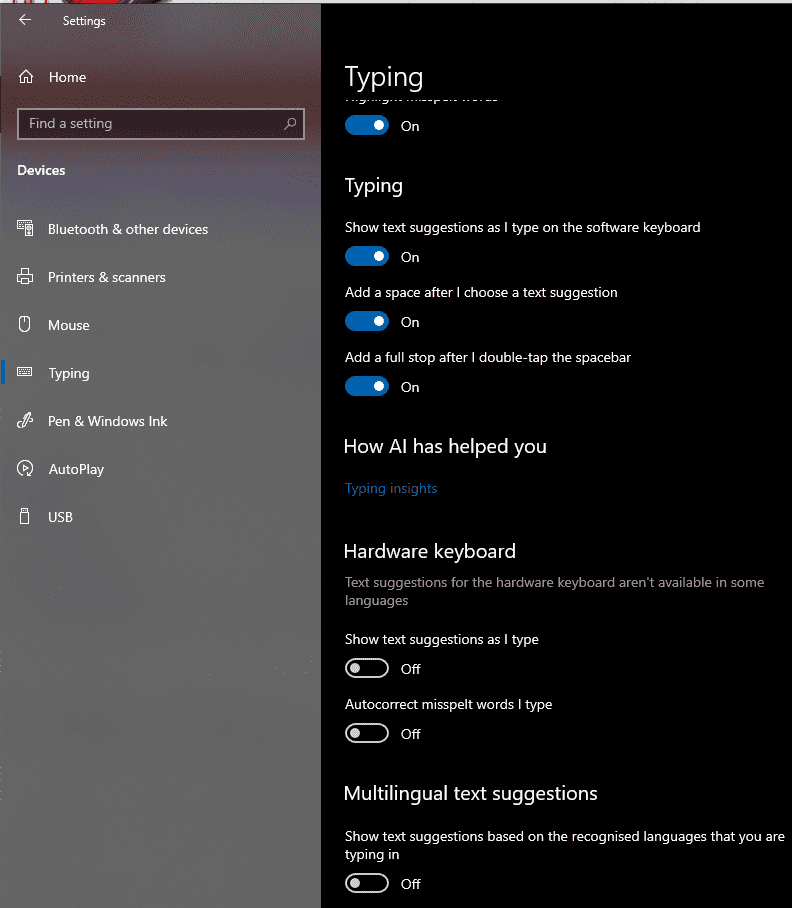
Nakon što omogućite dvije postavke, vidjet ćete kako Windows predlaže tri riječi dok tipkate. Značajku automatskog ispravljanja možda je teže primijetiti, međutim, to je zato što radi samo u UWP aplikacijama. Kao takav neće raditi ni u jednoj aplikaciji koja nije instalirana putem Microsoft Storea.
Da biste odabrali predloženu riječ, pritisnite strelicu prema gore, a zatim odaberite unos koji želite i pritisnite enter ili razmak. Alternativno, možete koristiti miš za odabir opcije.
